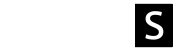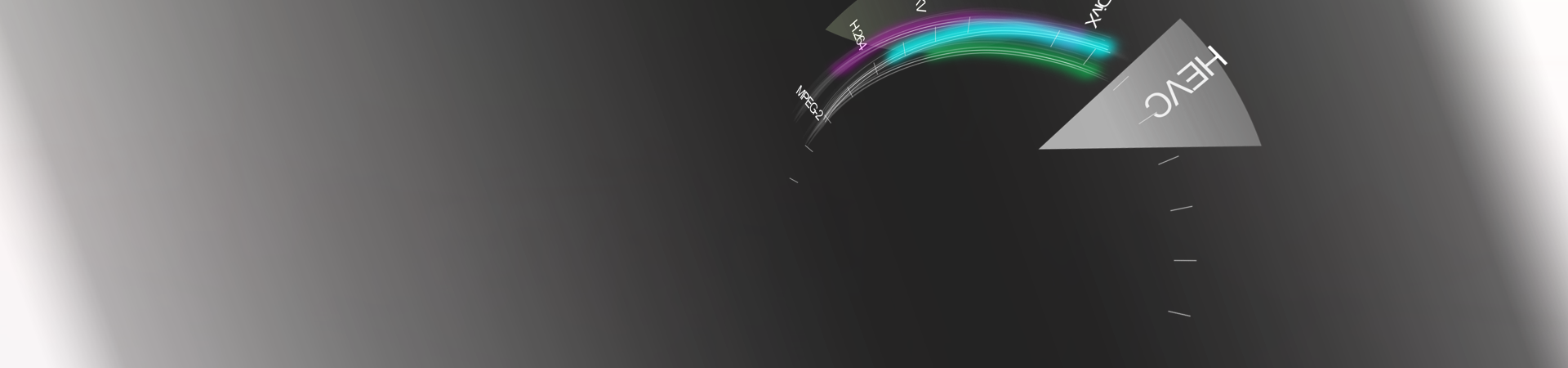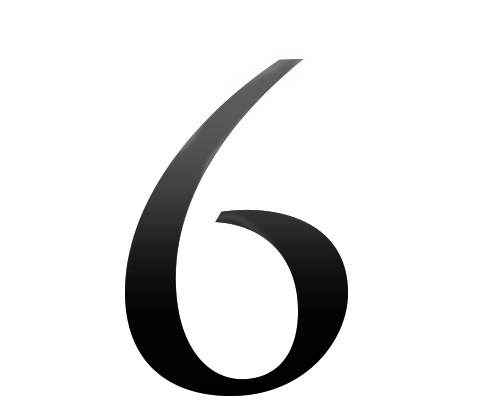Vielen Dank für Ihr Interesse und Ihre Unterstützung an unseren Produkten.
Der Verkauf von "TMPGEnc Video Mastering Works 6" wurde leider eingestellt, aber ein Nachfolger "TMPGEnc Video Mastering Works 7 (Englische Version)" ist bereits veröffentlicht.
Weitere Informationen zu TMPGEnc Video Mastering Works 7 (Englische Version) finden Sie auf der Produktseite.
Videoencoders an der Spitze unterstützt H.265/HEVC-Videos in 8K-Auflösung mit weiteren Innovationen und leistungsstarke Bearbeitungsfunktionen
Videoencoders an der Spitze unterstützt H.265/HEVC-Videos in 8K-Auflösung mit weiteren Innovationen und leistungsstarke Bearbeitungsfunktionen
Preis: 122.00 USD
Der Beginn einer neue Welt der "6"
Der Beginn einer neue Welt der "6"
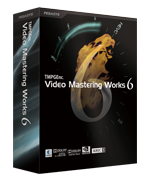
Unterstütztung von neue und vielfältige Formate, detaillierte Parameter-Einstellungen, schnell und präzise Schnittbearbeitungsfunktionen...
"6" ist in der Lage neue 4K- und 8K-Videos im HEVC-Format zu bearbeiten, H.264/AVC in 10-Bit 4:2:2/4:4:4 auszugeben. Eine Standard-Encoding-Software vom Einsteiger zum Profi zur Bearbeitung, Formatumwandlung und Komprimierung ist "TMPGEnc Video Mastering Works 6".
Native Unterstützung der 64-Bit Technologie
Native Unterstützung der 64-Bit Technologie
Die Version "6" unterstützt nur die 64-Bit-Architektur. Mit der native Unterstützung von 64-Bit-Betriebssystemen kann das Programm deutlich mehr Speicher verwenden, und wurde die Bearbeitung von UHD-Videos, Timeline mit mehreren Ebene und Filter beschleunigt.
* Kann nicht unter 32-Bit-Betriebssystem verwendet werden.
Neueste und vielseitige Format-Unterstützung
Neueste und vielseitige Format-Unterstützung
TMPGEnc Video Mastering Works 6 bietet volle Kompatibilität mit den neuesten Formate. MPEG-1/2 ist natürlich, H.264/AVC, AVI, WMV, QuickTime, WebM und sogar Ogg kann als Ausgabeformat ausgewählt werden. Es gibt auch eine Vorlagenauswahl von bestimmte Verwendung wie für DVD, Blu-ray, YouTube oder Mobilgeräte. Sie brauchen keine zustäzliche Codes installieren, um Ihre Videodateien einzulesen. Sie können ohne besondere technische Kenntnisse Videos bearbeiten und ausgeben. Außerdem das direkte Einlesen und Titelauswahl von AVCHD oder Blu-ray Disc und TS-Dateien ist möglich.
Unterstützung von H.265/HEVC-Ausgabe
Unterstützung von H.265/HEVC-Ausgabe
Der "6" unterstützt "H.265-Format" der Nachfolger des Videokompressionsstandards H.264/AVC. Er ist dafür gedacht, Videos in gleicher Qualität bei einer Bitraten-Einsparung von bis zu 50 Prozent zu liefern, so hat er im Vergleich zum Vorgänger H.264/AVC sehr starke Kompression bei gleichbleibender Qualität. Dieses Format unterstützt daher alle gängigen Bildauflösungen von Mobilauflösungen bis hin zu 8k-UHD.
Wir haben den Open-Source-Encoder x265 als Codierer gestellt. Preset und erweiterte Einstellungen sind natürlich verfügbar.

Unterstützung von XAVC S-Ausgabe
Unterstützung von XAVC S-Ausgabe
Die volle 4K-Auflösung wird unterstützt. XAVC ist ein von Sony initiiertes 4K/HD-Format, ermöglicht eine bessere Bildqualität mit hohen Bitrate und einer viermal so hohen Auflösung als AVCHD-Standard.
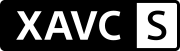
Unterstützung von 10Bit 4:4:4 H.264/AVC-Eingabe und Ausgabe
Unterstützung von 10Bit 4:4:4 H.264/AVC-Eingabe und Ausgabe
Der TMPGEnc Video Mastering Works 6 kann x264-Encoder voll auslasten. Bei der Formateinstellungen können Sie für ein H.264/AVC-Stream, High 444 Intra-Profil, 10-Bit YUV-Farbtife und 4:4:4 YUV-Format einstellen.

Unterstützung von Highspeed-Encoder "NVENC"
Unterstützung von Highspeed-Encoder "NVENC"
"6" unterstützt die H.264/AVC-Codierung mit "NVENC", die Next-Generation-Hardwareencoder von Nvidia entwickelt wurden. Der NVENC-Hardwareencoder ist in den neuen Nvidia-Kepler GPUs (ab 600-Serie) verbaut und hat voll verbesserte Qualität und Geschwindigleit im Vergleich zu bisherige CUDA. Wenn Sie eine Grafikkarte neuer als GeForce GTX 970-Serie (GM204-Grafikprozessor) haben, können Sie damit H.265/HEVC enkodieren.

* Enkodieren mit CUDA ist nicht möglich.
* Siehe Abschnitt über Hardware-Nutzung
Unterstützung von AMD Media SDK-Encoder/Decoder
Unterstützung von AMD Media SDK-Encoder/Decoder
Es wurde ermöglicht, die Hardwarekodierung (mit VCE) und Hardwaredekodierung (mit UVD) mit einer Grafikkarte von Advanced Micro Devices Inc (kurz AMD). Diese Funktion ist nützlich, wenn Sie die Kodierung schnell und mit geringer Stromverbrauch, niedrige CPU-Last durchführen möchten. Außerdem, mit dem Gerät RX400-Serie (Polaris-Kern) oder neuer, kann sogar die H.265/HEVC-Kodierung durchgeführt werden.
* Siehe Abschnitt über Hardware-Nutzung
Ausgabe von WebM/Ogg ist möglich geworden
Ausgabe von WebM/Ogg ist möglich geworden
Das offene Containerformat WebM und Ogg(Video im Theora-Format, Audio im Vorbis-Format) kann als Ausgabeformat ausgewählt werden. WebM bietet eine hohe Qualität Komprimierung und niedriger Prozessorauslastung bei der Wiedergabe. Daher wird es verwendet von Google Chrome und Firefox-Browser für die Videodarstellung.
Unterstützung die Ausgabe im FLV-Contaierformat
Unterstützung die Ausgabe im FLV-Contaierformat
Sie können Ihre Videos in einem Containerformat "FLV" mit H.264/AVC-Videostream ausgeben, dem für Flash Player geeignet ist. Eine FLV Datei lässt sich das Einbetten in eine Webseite und für das Streaming.
* Die Ausgabe mit VP6-Videocodec ist nicht möglich.
Unterstützung von DivX HEVC-Ausgabe
Unterstützung von DivX HEVC-Ausgabe
Erstellen Sie eine DivX HEVC-Videodatei, die Videoauflösungen von bis zu 4K Ultra HD ermöglicht. Dieses Format kann von DivX HEVC unterstützende Haushaltsgeräte und Player abgespielt werden.
* Das Kodieren mit dem CUDA-Encoder ist nicht möglich.

Unterstützung von Aufnahme mit dem Bluefish444 Video-I/O-Karten
Unterstützung von Aufnahme mit dem Bluefish444 Video-I/O-Karten
Die Videoerfassung im H.264-Videodateiformat über die höchster Qualität I/O-Karte Epoch Supernova von Bluefish444 ist möglich geworden. Die Ausgabe in 4K-(60p)-Auflösung einer der größten Fortschritte des Epoch/SuperNova, kann im H.264-Dateiformat gespeichert werden. Dadurch wird Ihr Arbeitsablauf dramatisch beschleunigt.


* x264-Encoder wird verwendet, um die erfassten Daten zu speichern.
* Für die Aufnahme in 4K-Auflösung wird die Anwendung der vierten und neueren Generation der Core-i-Prozessoren empfohlen.
Animierte Gifs als Quelldatei unterstützt
Animierte Gifs als Quelldatei unterstützt
Konvertieren von animierte GIF in beliebige Formate (z.B in H.264/AVC-Format) ist möglich geworden.
Neue Ausgabevorlagen im Beispiel "MPEG für YouTube" sind verfügbar
Neue Ausgabevorlagen im Beispiel "MPEG für YouTube" sind verfügbar
Noch mehr Vorlagen, für Smartphones, für Youtube und mehr wurden hinzugefügt.
Highspeed-Encoder Intel® Media SDK(QSV) unterstützt auch MPEG-2- und H.265/HEVC-Ausgabe
Highspeed-Encoder Intel® Media SDK(QSV) unterstützt auch MPEG-2- und H.265/HEVC-Ausgabe
Mit dem Intel® Media SDK(Quick Sync Video) können Sie jetzt MPEG-2- und H.265/HEVC-Videostream ausgeben, zusätzlich zu der Ausgabe des H.264/AVC-Streams.
* Siehe Abschnitt über Hardware-Nutzung
Unterstützt das Einlesen von MXF-Container
Unterstützt das Einlesen von MXF-Container
Unterstützt das Einlesen von MXF-Container-Datei, die auf dem Prosumer-Markt populär verwendet wird. Ebenso unterstützt die Analysierung und Kanal-Mapping für eine Datei mit mehrere Ströme, damit die Bearbeitung erleichtert wird.
Das direkte Einlesen von ISO-Dateien ist möglich
Das direkte Einlesen von ISO-Dateien ist möglich
Inhalt der ISO-Datei kann per Drag and Drop oder Import-Assistent geladen werden, ohne diese vorher auf einem Medium zu brennen oder gemountet zu werden.
* Auf Windows 7 soll der ImDisk Virtual Disk Driver installiert werden, die zusammen mit der Anwendung verpackt ist.
* Unterstützt nur die Autorendaten von Video-DVD, Blu-ray oder AVCHD. Ein Abbild mit einzelner Dateien sowie MPEG-Dateien kann nicht extrahiert werden.
ImDisk Virtual Disk Driver - Copyright (c) 2004-2015 Olof Lagerkvist. http://www.ltr-data.se/opencode.html#ImDisk
Die verfeinerten Bearbeitungsschnittstellen ermöglicht Ihnen kürzeste Arbeitsabläufe
Die verfeinerten Bearbeitungsschnittstellen ermöglicht Ihnen kürzeste Arbeitsabläufe
Schneiden, Filtern, Bearbeitung auf der Timeline, Formatauswahl und Kodieren. Mit der verfeinerten Schnittstellen von TMPGEnc Video Mastering Works 6 werden jede Phase des Arbeitsablaufs nicht gegenseitig gestört.
Entscheiden Sie je nach Bearbeitung
Mit dem Normalmodus oder dem Timelinemodus
Entscheiden Sie je nach Bearbeitung
Mit dem Normalmodus oder dem Timelinemodus
TMPGEnc Video Mastering Works 6 hat zwei Methoden zur Verfügung: Entweder der Normalmodus eignet sich für Trennung, Verbindungen und einfach Formatumwandlung, oder Timelinemodus für kreative Bearbeitung wie Animation oder Bild-in-Bild.
Die kleinste Einheit der Videobearbeitung in Version "6" nennt man CLIP. Jeder Clip kann Schnitt und durch Filter bearbeitet werden und diese Bearbeitungen werden beibehalten, aich wenn der Modus gewechselt wird.
* Wenn einmal Sie von Timelimemodus in den Normalmodus gewechselt haben, werden alle Timeline-Einstellungen und Timeline-Filter gelöscht.
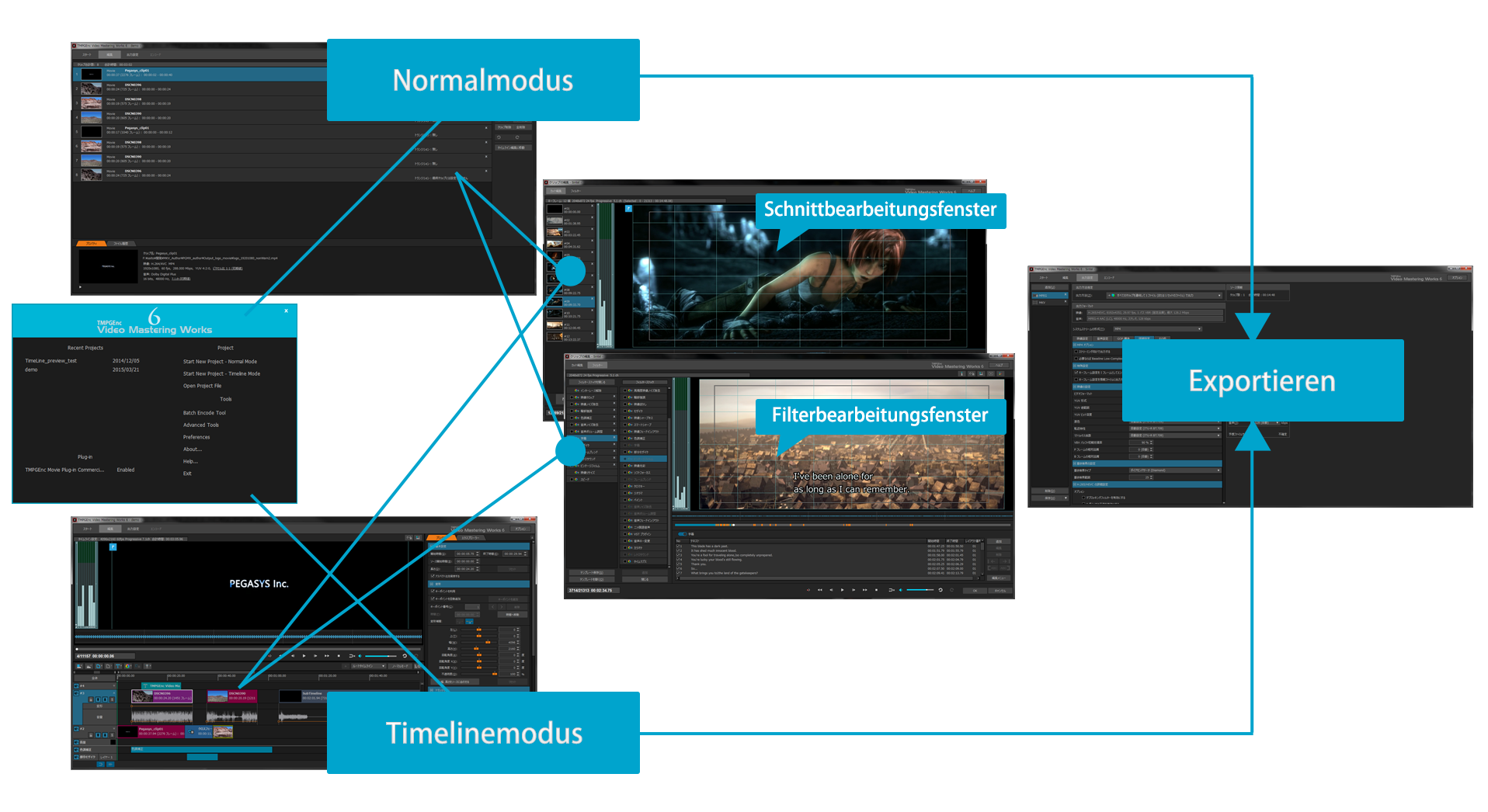
source movie: © copyright Blender Foundation | www.sintel.org
8k-fähige Clip-Bearbeitungsfenster
8k-fähige Clip-Bearbeitungsfenster
Die einfach zu bedienende Bedienoberfläche weist neue und verbesserte Funktionen auf. Die TMPGEnc Video Mastering Works 6-Schnittstelle wurde so entwickelt, dass Sie problemlos mit Ihren 4k-/8k-Videos arbeiten können, ohne die herkömmlichen Berberitungsmethoden, wie Start- und Endframe setzen und das Schnitt-Knopf drücken, zu verändern.
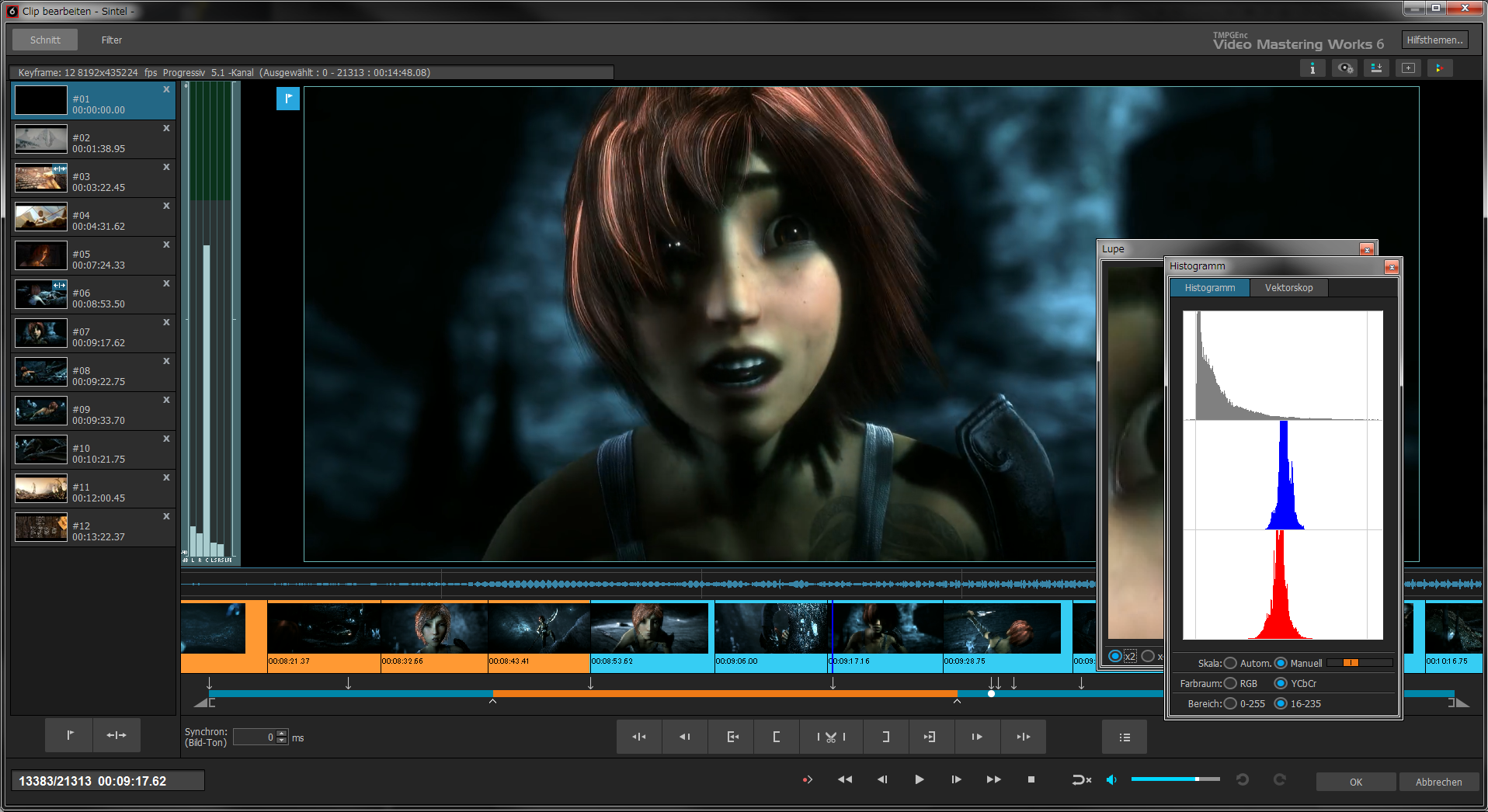
source movie: © copyright Blender Foundation | www.sintel.org
Fast-Scrolling-Thumbnail-Navigation
Fast-Scrolling-Thumbnail-Navigation
Die aus der TMPGEnc MPEG-Editor-Serie bekannte Fast-Scrolling-Thumbnail-Navigation ermöglicht Ihnen, sich schnell und reibungslos durch Ihr Videomaterial zu bewegen. Man braucht nur ein paar Klick um den gewünschten Bereich auswählen und abschneiden oder trennen. Erleben Sie die Highspeed-Schnittfunktion von TMPGEnc, die viele Benutzer begeistern.
Smart-Scene-Search
Smart-Scene-Search
Durch Klicken auf das Mittelrad der Maus (oder mit einem Tastenkürzel) sucht das Programm automatisch die nähere Szenenänderungsposition.
Mehrere Szenen in einem Schritt schneiden
Mehrere Szenen in einem Schritt schneiden
Im normalen Schritt müssen Sie das Startframe und Endframe setzen, bevor Sie jede gewünschte Szene auszuschneiden. Zusammen mit der Clip-Trennungsfunktion können Sie aber auch mehrere Szenen in einem Schritt abschneiden.
Nur im Schnittbearbeitungsfenster
Vorschaubild nahtlos vergrößern/verkleinern
Vorschaubild nahtlos vergrößern/verkleinern
Die Größe des Vorschaubildes kann mit dem Mausklick oder Mausrad nahtlos eingestellt werden.
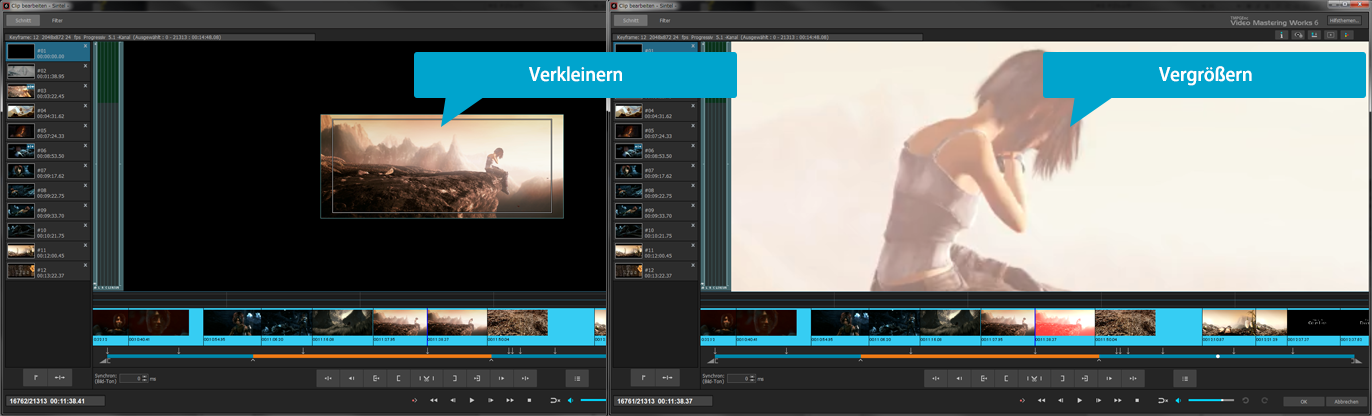
Skalieren des Thumbnails und Schallwellen ist möglich geworden
Skalieren des Thumbnails und Schallwellen ist möglich geworden
Die Ansichtgröße der Audioschallwellen und Thumbnails, die unserer Fast-Scrollingsfunktion ermöglichen, können jetzt durch eine Mausbewegung verändert werden. Andere Bearbeitungspanelle auf dem Schnittbearbeitungsfenster können über dem Rechstklickkontextmenü ausgeblendet werden.

Weiter verbesserte Filterfunktionen
Weiter verbesserte Filterfunktionen
TMPGEnc Video Mastering Works 6 enthält eine Reihe von Video- und Audiofilter, mit denen Sie Ihr Videomaterial nach Belieben korrigieren, reparieren, verfeinern und verbessern können.
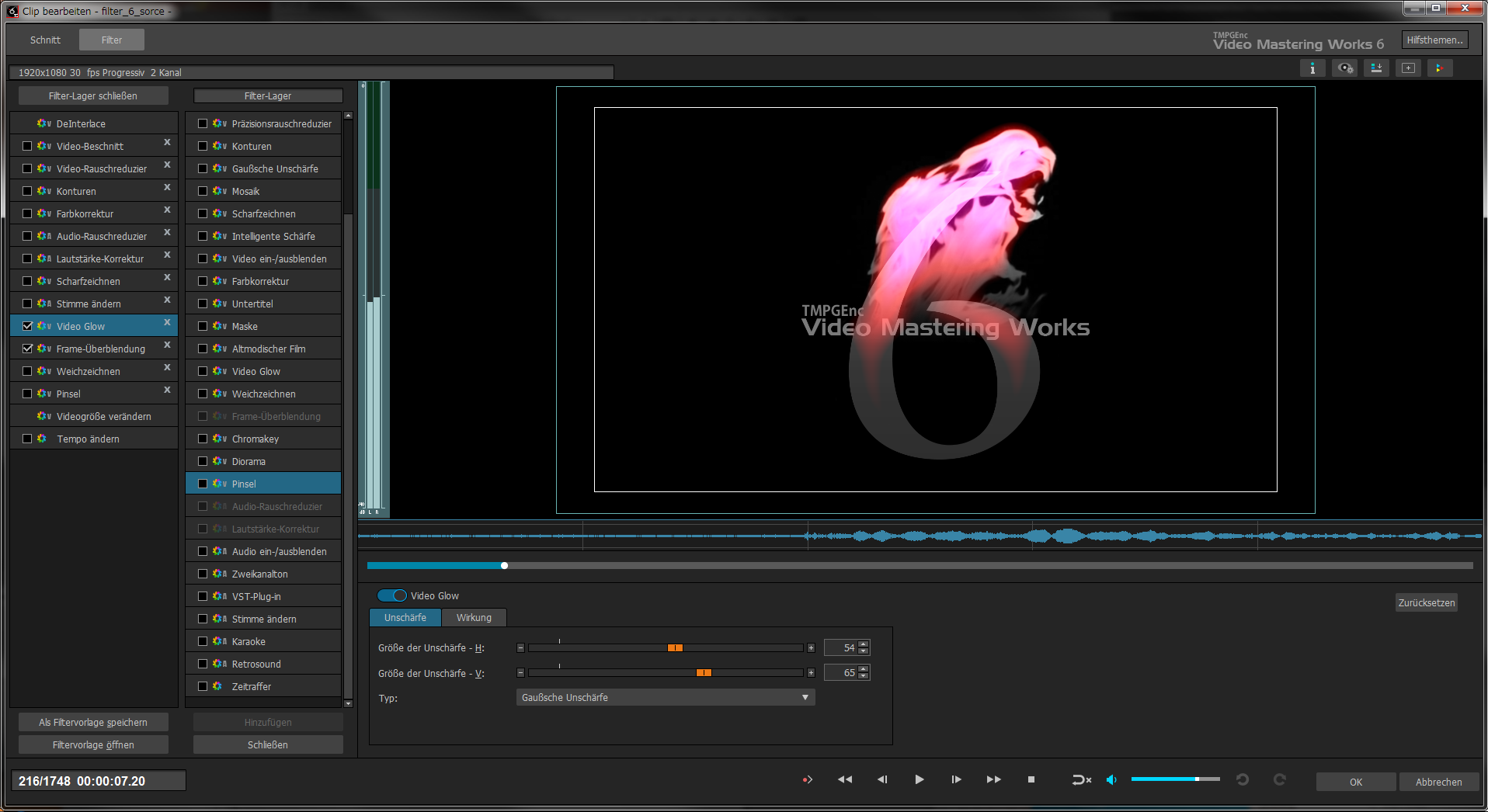
Die neue "Video Glow" Filter
Einige der zusätzlichen Filter
Zeitraffer
Zeitraffer
Die Zeitraffer-Videos werden meist aus Einzelfotos erstellt. Der Zeitraffer-Filter von der Version "6" beschleunigt die Langzeitaufnahme bis zu 100-Fach schneller und spielt in kurzer Zeit.
Diorama
Diorama
Durch Anpassung der Unschärfe und Lichteffekte können Sie Ihre Video soweit nachbearbeiten, dass es wie ein Miniaturmodell (Diorama) wirkt.
Chromakey
Chromakey
Das Chromakey ist ein Videoeffekt um einen Hintergrund oder eine Farbe in einem Video ersetzen. Es kann auch als Farbpassfilter verwendet werden.
Video malen
Video malen
Sie können mit dem Pinsel leicht auf dem Video schreiben oder etwas zeichen.
Frame-Überblendung
Frame-Überblendung
Durch Synthetisieren einer vorbestimmten Anzahl von Frames (vor und nach einer Frame) ermöglicht ein sanftes Schütteln Effekt.
Retrosound
Retrosound
Die Retrosound-Filter fügt ein Rauschen hinzu, in etwa wie bei alten Schwarzweißaufnahmen oder Radio entsteht.
Untertitel mit Furigana-Zeichen
Untertitel mit Furigana-Zeichen
Die Furigana-Funktion ist eine Lesehilfe eigendlich für japanischen Text. Obwohl Sie können es für lateinischen Text verwenden. Zum Beispiel "Flug von [ROM;Rome] nach [MUC;München]"

Panorama Erweitern
Panorama Erweitern
Dieser Filter extrahiert 360-Grad-Panorama Foto oder Videoaufnahmen, die zum Beispiel mit dem RICOH THETA S, m15 oder KODAK SP360 erstellt wurden, und erzeugt ein Video auf einen normalen Player abspielbar ist. Per linken Mausklick auf das Vorschaubild können Sie das Panorama in die gewünschte Richtung ziehen. Diese Richtung kann mit Hilfe des Keypunktes gesteuert und bewegt weden.
Perspektivenkorrektur
Perspektivenkorrektur
Dieser Filter kann die Winkel des Bildes und Videos in kleine Schritte korrigieren, die von schräg aufgenommen wurden. Sie brauchen nur den Bereich des Objekts auszuwählen, welche Sie die Perspektivenkorrektur anwenden möchten. Es kann auch verwendet werden, um den Inhalt der Darstellung einer Veranstaltung erfassen.
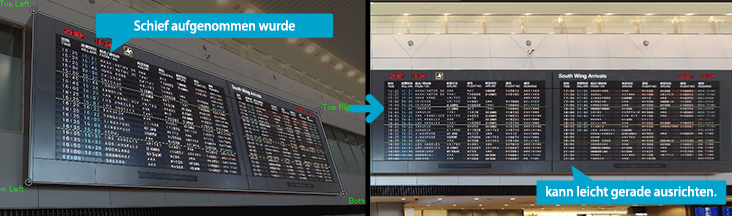
Neue Methode "Hochpräzise angepasste Interpolation" auf DeInterlace-Filter
Neue Methode "Hochpräzise angepasste Interpolation" auf DeInterlace-Filter
Verstärkt und optimiert die Referenzleistung und Vergleichsalgorithmus zum Vergleich zu [Angepasste Interpolation]. Diese Methode reduziert die gezackte Linien und Pixel flackern, der Schwachpunkt der herkömmlichen "Angepasste Interpolation", mit größerer Genauigkeit.
Timelinemodus für kreative Experten
Timelinemodus für kreative Experten
Der Timelinemodus stellt Ihnen eine zeitgemäße Bearbeitung zur Verfügung. Sie stellen schnell einen Film aus mehren Bausteinen (Videoclip, Diashowclip, Text) zusammen. Bausteine zum gleichen Zeitpunkt (Y-Achse) werden gleichzeitig dargestellt. Der Inhalt der jeweils obere Ebene deckt die jeweils untere ab. Wo Sie die obere Ebene transparent geschaltet haben, scheint die untere Ebene durch (z.B. beim Bild-in-Bild-Effekt).
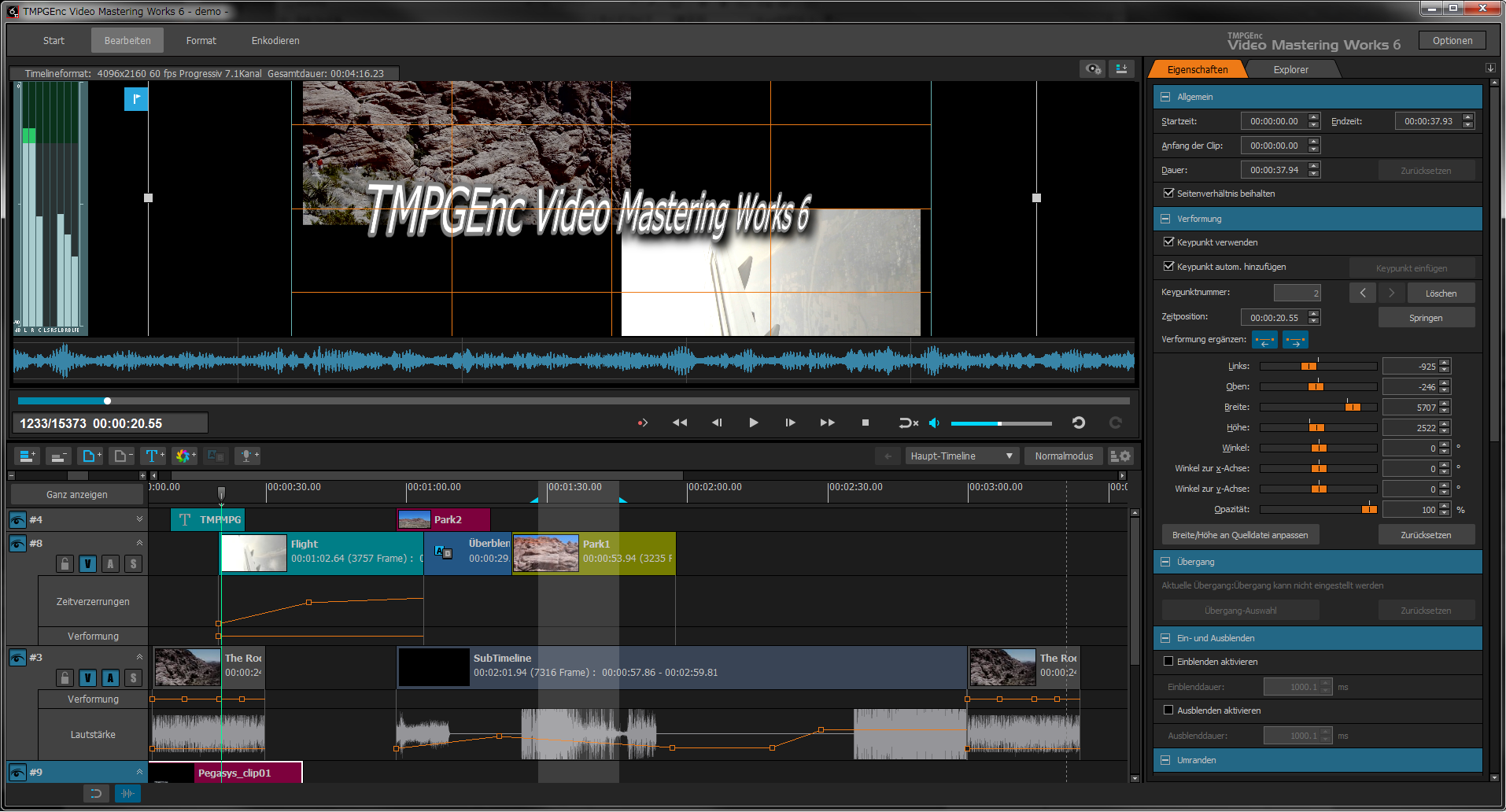
Einige der zusätzlichen Funktionen
Bereichsauswahl auf der Timeline-Ebene
Bereichsauswahl auf der Timeline-Ebene
Version "6" ermöglicht die Bereichsauswahl auf der Timeline und Option zum Kopieren, Schneiden und Einfügen. Bei der Bearbeitung wird die Timelineeffekte beibehalten. Die Ausgabe von ausgewählten Timelinebereich ist auch natürlich möglich geworden.
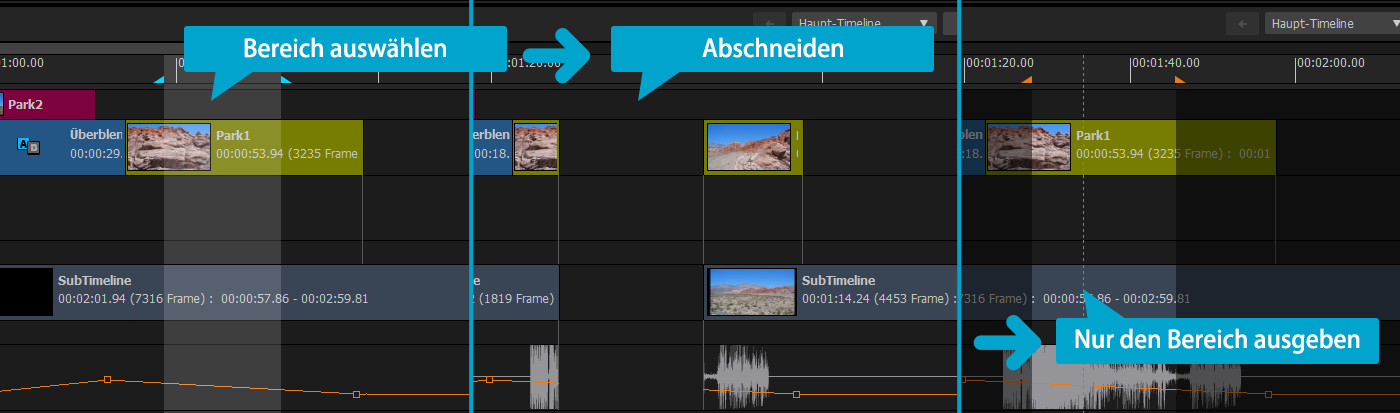
Verbesserte Verformungsfunktion
Verbesserte Verformungsfunktion
Die Verformungsfunktion animiert automatisch die Änderung (Bildbreite/höhe, 2D- und 3D-Bewegung auf x-/y-Achse) zwischen zwei Keypunkte.
Zeitverzerrungsfilter
Zeitverzerrungsfilter
Die Zeitverzerrung setzt die Spielgeschwindigkeit des Clips in beliebigen Tempo (schneller und langsamer Vorlauf/rücklauf und anhalten) ein. Durch ein Keypunkt können Sie das Tempo innerhalb eines Clips ändern.
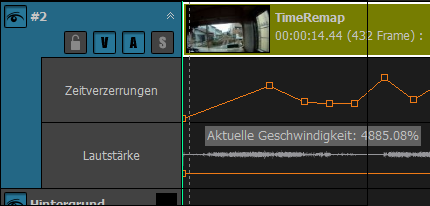
An den Hilfslinien schnappen
An den Hilfslinien schnappen
Im Vorschaufenster des Timelinemodus können Sie über Rechtsklick-Kontextmenü horizontalen und vertikalen Hilfslinien anzeigen lassen. Die Hilfslinien können magnetisch sein, so dass Clips automatisch einschnappen.
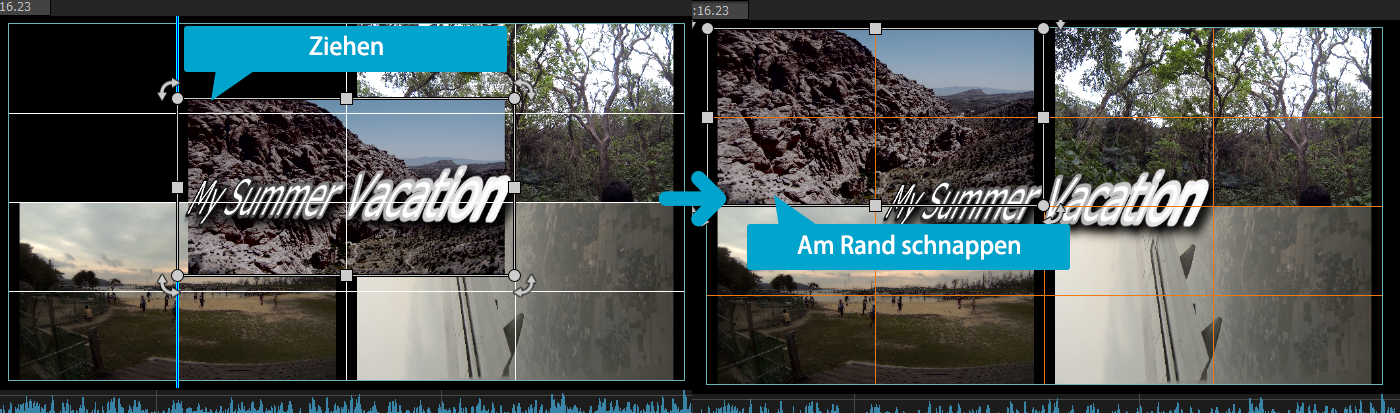
Tonaufnahme
Tonaufnahme
Mit der Funktion können Sie Ihre Stimme oder Musik aufnehmen und als ein Clip in die Timeline hinzufügen, wenn es ein Mikrofon an Ihren Computer angeschlossen ist. Schnitt und Filterbearbeitung von den Clip ist auch natürlich möglich.
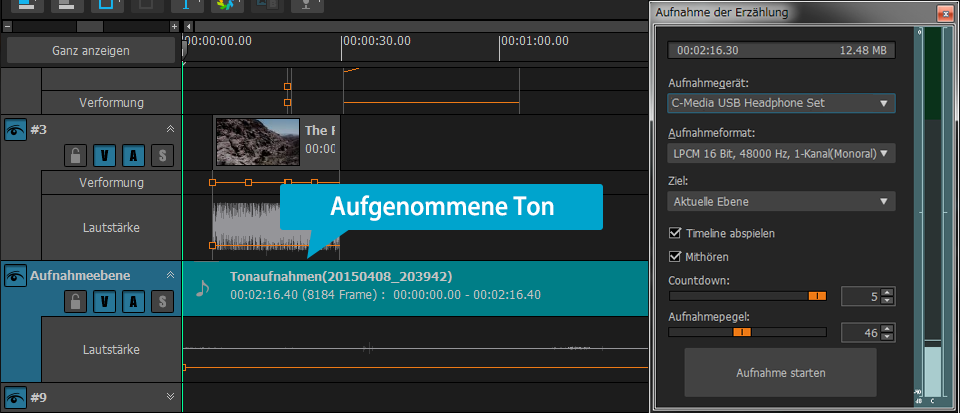
Asset-Funktion
Asset-Funktion
Mit der Asset-Funktion können Sie einen bearbeiteten Clip als Material abspeichern und für andere Projekte weiterverwenden. Timline-Effekte wie Zeitverzerrungen, Lautstärke, Verformung oder Untertitel werden auch zusammengespeichert. Diese Funktion ist verfügbar auch im Normalmodus (Timelineeffekte werden deaktiviert).
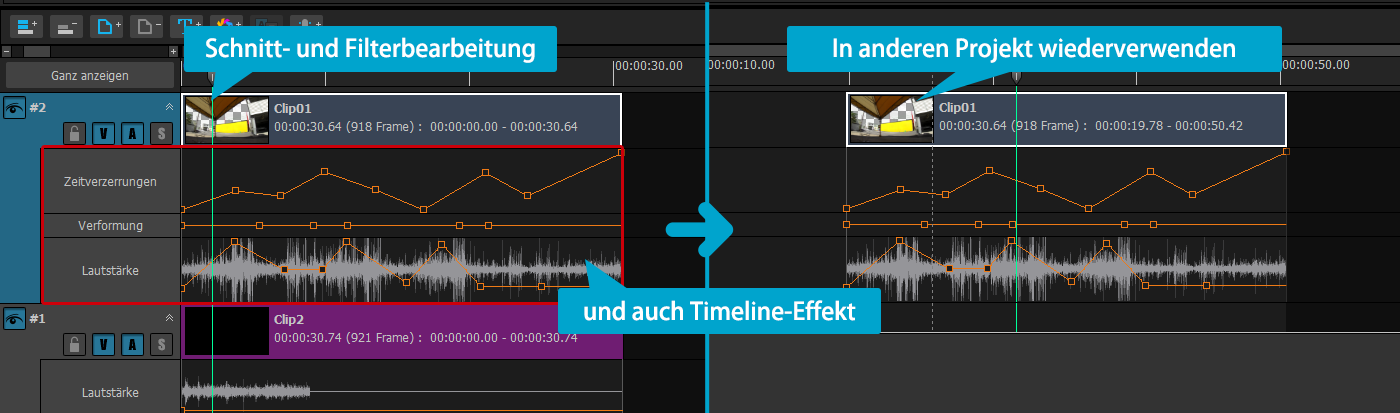
*Die Effekte, die im Normalmodus nicht verwendet werden können, werden entfernt.
Pre-Rendering-Funktion
Pre-Rendering-Funktion
Pre-Rendering-Funktion ermöglicht die reibungslose Effektvorschau in einer hochbelastbare Filter wie Zeitverzerrung oder Video-Glow, durch cachen von temporären Videodaten.
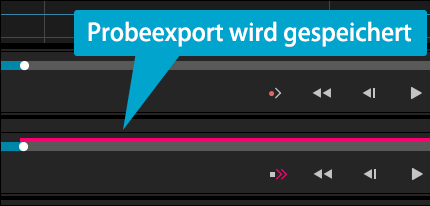
Teil-Timeline-Funktion
Teil-Timeline-Funktion
"Teil-Timeline" ist eine neue Funktion für Timelinebearbeitung. Das ist ein System wie ein Unterordner. Sie können einen oder mehrere Clips auf der Zeitachse in einen "Teil-Timeline"-Clip umwandeln lassen, und als neue Zeitachse weiter bearbeiten.
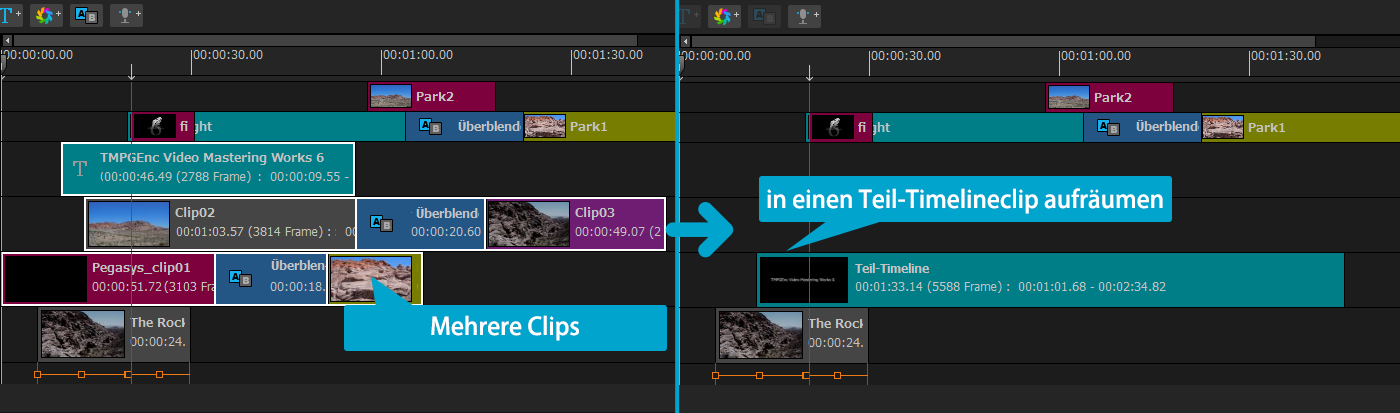
Vom Einsteiger zum Profi. Vereinfachung der Schwierigkeiten
Vom Einsteiger zum Profi. Vereinfachung der Schwierigkeiten
Im Formatfenster von TMPGEnc Video Mastering Works 6 kann das gewünschte Ausgabeformat einfach für Einsteiger und für Profis bis ins Detail konfiguriert werden.
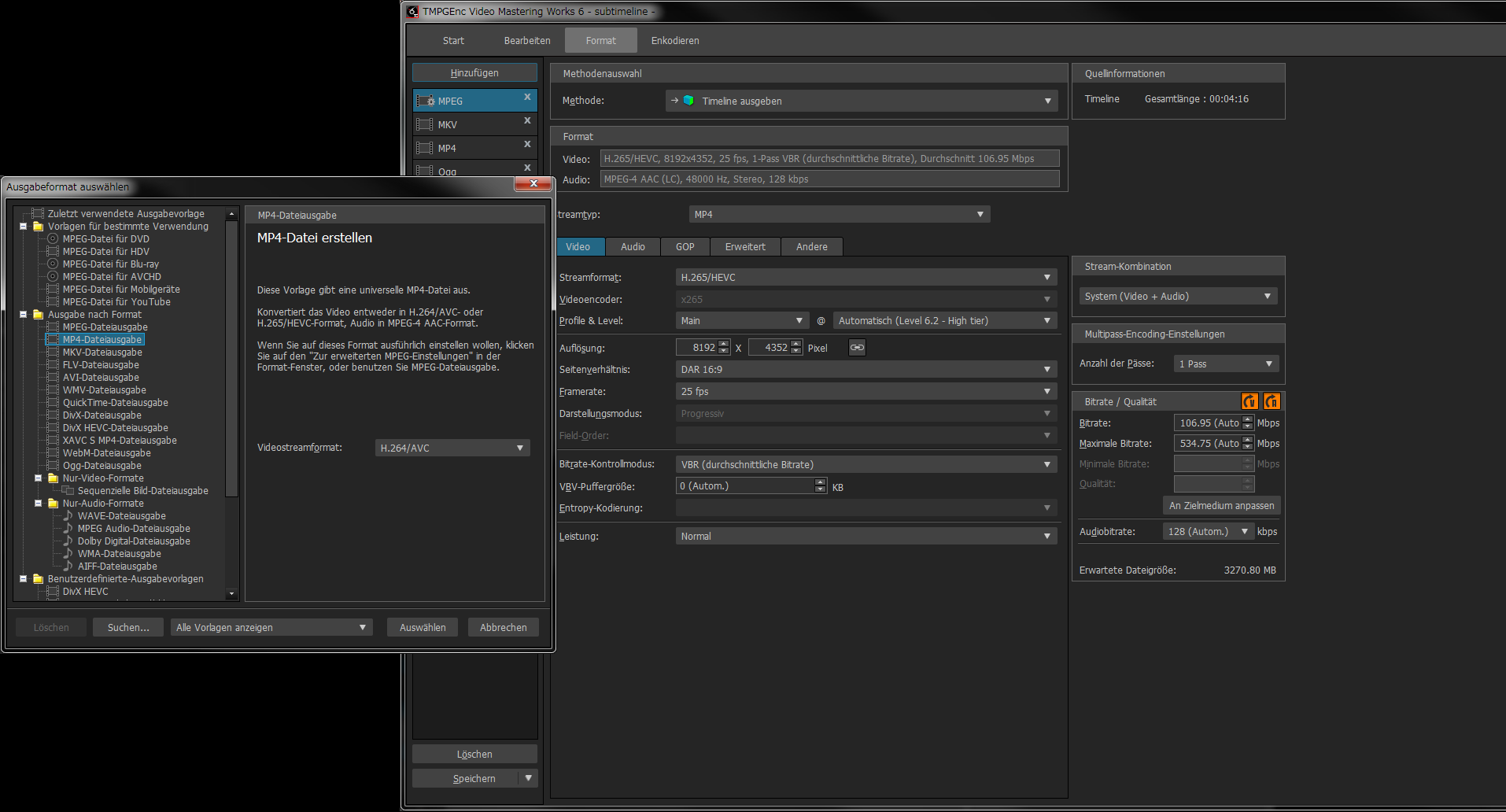
Für den entsprechenden Zweck auswählen
Für den entsprechenden Zweck auswählen
"6" bietet Ihnen eine Vielzahl von möglichen Ausgabeformaten für spezielle Zwecke und feste Formate. Zum Beispiel, wenn Sie Ihre
Automatische Bitrate-Einstellung
Automatische Bitrate-Einstellung
Was ist ein Bitrate. Wieviel brauche ich für dieses Format.
Bei der Version "6" wird der empfohlene Wert aus Clip-Informationen und Timeline-Einstellungen automatisch berechnet und als Default eingegeben.
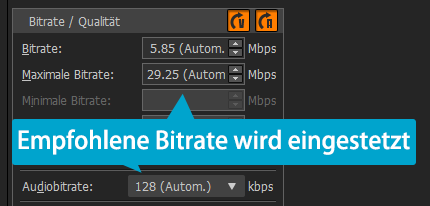
Qualitäts- und Leistungsvoreinstellungen
Qualitäts- und Leistungsvoreinstellungen
Wenn Sie wollen, können Sie die erweiterte Einstellungen alles mit Hand einstellen. Aber es ist auch möglich aus eine Voreinstellung, eine Kombination aus Leistung und Qualität auszuwählen.
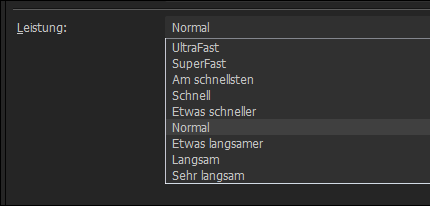
Erweiterte MPEG-Einstellungen
Erweiterte MPEG-Einstellungen
Die wichtige Neuerung von Version "6" ist die Unterstützung von H.265/HEVC-Encoder. Von der Registerkarte "Erweitert" von "MPEG-Dateiausgabe"-Vorlage können Sie fast alle Funktionen von H.264/AVC und H.265 auswählen, so zum Beispiel H.264/AVC 4:4:4 10Bit ist auch möglich.
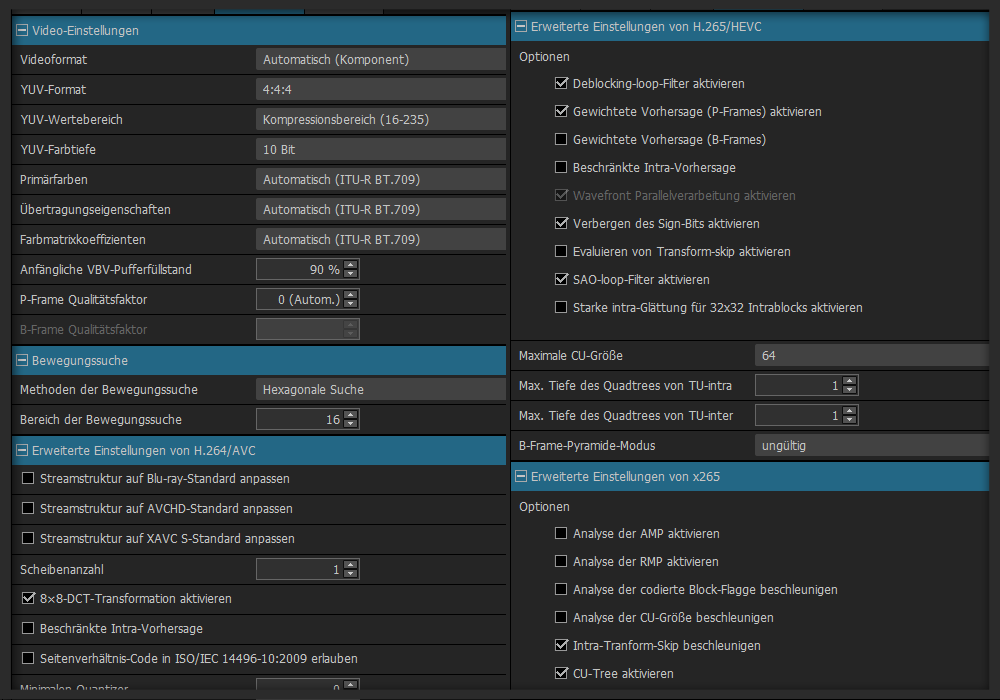
Sonstiges Funktionen
Sonstiges Funktionen
TMPGEnc Video Mastering Works 6 verfügt außerdem viele praktische Funktionen. Um die Features von dem Programm besser kennenzulernen, bieten wir Ihnen eine kostenlose, voll funktionsfähige Testversion.
Unterstütz der TMPGEnc Smart Tap Controller
Unterstütz der TMPGEnc Smart Tap Controller
TMPGEnc Smart Tap Controller, die als Hilfswerkzeug zur Schnittbearbeitung auf TMPGEnc Video Mastering Works 6, bequem über iPhone oder iPad steuern zu können, wird unterstützt. Tastatur-, Maus und Touch-Steuerung, wir bieten viele Kombinationsmöglichkeiten für den Benutzer, damit Sie es nach Ihren freien Ideen gemütlich bearbeiten zu können.
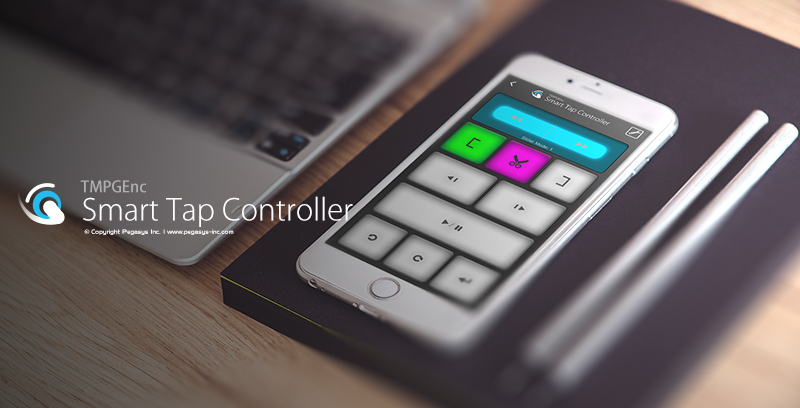
Batch-Enkode-Tool
Batch-Enkode-Tool
Mit dem Batch-Enkode-Tool können Sie eine Liste von Projekten nacheinander bearbeiten lassen. Während der Batchvorgang brauchen Sie nicht vor dem Computer zu sitzen - zusammen mit dem kostenlosen Tool "Status Messanger" erhalten Sie den Vorgangsfortschritt per Email oder Tweet. Nach dem Batchvorgang können Sie Ihren Computer automatisch herunterfahren, Ruhezustand oder Standby bringen.
Diashow
Diashow
Sie haben die Möglichkeit Ihre Fotos einfach von Ordern importieren und als Diashowclip anzuzeigen.
Projekt-Archiv
Projekt-Archiv
Die Projekt-Archiv-Funktion speichert die Projektdatei und alle Quelldateien in einem Paket. Damit können Sie die Bearbeitung auch in anderen Umgebung leicht fortsetzen.
3D-Übergang
3D-Übergang
"6" bietet die Möglichkeit zwischen den Clips animierte Übergangseffekte einzubauen. Mehr als 170 verschiedene Effekte sind durch ein neues und engagiertes Übergangsherausgeberfenster vorhanden. Mithilfe der DirectX-Runtime bekommen Sie die Möglichkeit eine Auswahl von Dynamische 3D-Übergangseffekte zu treffen.
Zusatzplugin "TMPGEnc Movie Plug-in Commercial Candidates Detector" (kostenpflichtig)
Zusatzplugin "TMPGEnc Movie Plug-in Commercial Candidates Detector" (kostenpflichtig)
TMPGEnc Movie Plug-in Commercial Candidates Detector analysiert den ganzen Film und erkennt von der Tontrennung, Szenenänderung und mehreren Elementen, wo die Werbung ausgeblendet wird. Die Wendepunkte der Werbung kann bei der Clipbearbeitung als Keyframe oder Clip-Trennpunkt importiert werden.
Wichtiger Hinweis bei der Upgrade von TMPGEnc Video Mastering Works 5 auf "6"
Das TMPGEnc Video Mastering Works 6 kann nur mit einem 64-Bit-Betriebssystem ausgeführt werden. 32-Bit-Betriebssysteme werden nicht unterstützt. Außerdem unterstützt das "6" folgende Funktionen nicht:
- Eingabe der FLV-1/-4 Dateien
- DV-/HDV-Aufnahmefunktion
- Kodieren mit CUDA-Encoder ("6" unterstützt NVENC statt CUDA)
- Videofilter - Ghost-Reduzierung
- Audiofilter - Zeitsignal-Unterdrücken
- Ausgabevorlage - MPEG für Video CD, MPEG für SuperVCD, MPEG für XDVD
- Unterstützung von Plugin "TMPGEnc Movie Plug-in SpursEngine"
| Computer | IBM PC / AT Kompatibel IBM PC / AT Kompatibel (Das Notebook sollte ausreichend gut gekühlt werden.) Windows in einer virtualisierten Umgebung wird nicht unterstützt. |
| Betriebssystem | - Windows 10 - Windows 8.1 - Windows 8 - Windows 7 SP1 * Nur für 64-Bit Betriebssystem |
| Prozessor | SSSE-3-Befehlssatz kompatibeln Prozessor Intel Core 2 / Core i-Serie, AMD FX oder höher * |
| Arbeitsspeicher | 2GB RAM oder mehr (gesamte virtuelle Speicher 2 GB oder mehr)** |
| Festplatte | Circa 420MB für das Programm + Arbeitsplatz (Mindestens 10GB. Größer als die Quelldatei) |
| Dateisystem | NTFS-Format empfohlen *** |
| Bildschirm | 1280 x 768 Bildpunkte (Pixels) oder höher (* 1280 x 864 oder höher empfohlen)
Höhere Auflösung wird benötigt mit mehr als 96 DPI |
| Sonstiges | Internetverbindung notwendig für Lizenz-Aktivierung und Programm-Update |
| Prozessor | Core i7 2.66GHz oder höher Multicore, mit Befehlsatz AVX2 |
| Arbeitsspeicher | 4GB (gesamte virtuelle Speicher 4 GB oder mehr) |
| Bildschirm | 1920x1080 Bildpunkte oder höher |
| Grafikkarte | Mindestens GeForce GT 650 mit CUDA-Unterstützung |
* Die Software kann auch bei Prozessoren mit geringeren als den oben angegebenen Arbeitsfrequenzen verwendet werden, vorausgesetzt, dass diese Prozessoren SSE3-Anweisungen unterstützen.
** Das Programm kann nicht gestartet werden, wenn das System weniger als 1.5GB RAM hat. Wenn das System weniger als 2GB RAM hat, erscheint eine Warnungsanzeige.
*** Wenn Sie FAT32 formatierten Festplatte verwenden, können Sie nur Dateien bearbeiten, die kleiner als 4 GB sind. Konvertieren Sie die Festplatte vom FAT32-Dateisystem in das NTFS System.
| Intel Media SDK Hardware | In folgenden Umgebungen können Sie Intel Media SDK Hardware als MPEG-2 Decoder und H.264/AVC-Decoder/Encoder verwenden. |
| Ein Computer mit Intel Onboad Graphics + SandyBridge-Prozessor (oder neuer) |
|
| Kodieren im Streamformat:MPEG-2 Sie benötigen ein Computer mit Ivy Bridge (oder neuer) Prozessorn und einen fähigen Treiber. |
|
Bitrate-Kontrollmodus beim Streamformat:H.264/AVC
|
|
| Dekodieren vom Streamformat:H.265/HEVC benötigen Sie ein Computer mit Haswell (oder neuer) Prozessorn und einen fähigen Treiber. |
|
| Enkodieren im Streamformat:H.265/HEVC benötigen Sie ein Computer mit Skylake (oder neuer) Prozessorn und einen fähigen Treiber. * Um Main 10-Profil auszuwählen, benötigen Sie ein Kaby Lake-Prozessor. |
|
| NVIDIA CUDA | In folgenden Umgebungen können Sie NVIDIA CUDA für die beschleunigung der Filterbearbeitung und als MPEG-1/2 und H.264/AVC-Decoder verwenden. |
| Eine GeForce-Grafikkarte mit Fermi-Kern (GeForce 400-Serie oder neuer) und fähigen Treiber wird benötigt. * Kann nicht als Encoder benutzt werden |
|
| Dekodieren vom Streamformat:H.265/HEVC benötigen Sie ein Computer mit einer Grafikkarte mindestens GeForce GTX 950-Serie (GM206-Grafikprozessor) und fähigen Treiber benötigt. |
|
| NVIDIA NVENC | In folgenden Umgebungen können Sie NVIDIA NVENC als H.264/AVC-Encoder verwenden. |
| Eine GeForce-Grafikkarte mit Kepler-Kern (GeForce 600-Serie oder neuer) und fähigen Treiber wird benötigt. Bei GTX6xx-/7xx-Grafikkarte mit Fermi-Kern kann nicht verwendet werden. |
|
| Enkodieren vom Streamformat:H.265/HEVC benötigen Sie ein Computer mit einer Grafikkarte mindestens GeForce GTX 970-Serie (GM204-Grafikprozessor) und fähige Treiber. * Um Main 10-Profil auszuwählen, benötigen Sie eine GeForce-Grafikkarte mit Pascal-Kern (GeForce 1000-Serie) oder neuer. |
|
| AMD Media SDK | In folgenden Umgebungen können Sie AMD Media SDK als H.264/AVC-Encoder/Decoder verwenden. |
| Unterstützte Grafikkarten: Radeon HD7700, HD7800, HD7900, HD8700, HD8800, HD8900 Serie Radeon R7 260, R7 360, R9 270, R9 280, R9 290, R9 360, R9 370, R9 380, R9 390 Serie Radeon R9 Fury Serie |
|
| Enkodieren vom Streamformat:H.265/HEVC benötigen Sie ein Computer mit einer Grafikkarte mindestens mit RX 400-Serie (Polaris-Kern) und fähige Treiber. |
|
| Hinweis zur H.264/AVC-Encodefunktion: Die Option "Anzahl der B-Frames in einer GOP" kann nur mit einer Grafikkarte mit "Tonga"-Kern eingestellt werden. Hinweis zur H.265/HEVC-Encodefunktion: Der B-Frame wird nicht unterstützt. |
- Produktspezifizierungen können ohne Ankündigung geändert werden.
- TMPGEnc und PGMX Symbol sind geschützte Marken von Pegasys Inc.
- Microsoft, Windows, DirectShow und DirectX sind geschützte Marken der Microsoft Corporation in den Vereinigten Staaten von Amerika und anderen Ländern.
- Windows Media ist eine geschützte Marke der Microsoft Corporation in den Vereinigten Staaten von Amerika und anderen Ländern.
- This software is based in part on the work of the Independent JPEG Group.
- QuickTime is a registered trademark of Apple Inc. for the United States of America and other countries.
- Dolby and the double-D symbol are trademarks of Dolby Laboratories.
- CRIWARE is a registered trademark of CRI Middleware for Japan and other countries.
- DivX®, DivX Certified® and associated logos are trademarks of DivX, LLC and are used under license.
- MPEG Layer-3 audio coding technology licensed from Fraunhofer IIS and Thomson.
- MPEG-4 AVC video coding technology licensed by Fraunhofer IIS (Decoding)
- FLAC - Free Lossless Audio Codec: Copyright © 2000-2009 Josh Coalson Copyright © 2011-2013 Xiph.Org Foundation
- xbyak - Copyright © 2007 MITSUNARI Shigeo. All rights reserved.
- vorbis ogg - Copyright © 1994-2004 Xiph.org Foundation
- WebM - Copyright © 2010, Google Inc. All rights reserved.
- Mersenne Twister - Copyright © 1997 - 2002, Makoto Matsumoto and Takuji Nishimura,
- zlib - Copyright © 1995-2013 Jean-loup Gailly and Mark Adler
- Theora - Copyright ® 2002-2009 Xiph.org Foundation
- Alle anderen Marken, Produktnamen und Firmennamen sind Eigentum der jeweiligen Besitzer.
- ImDisk Virtual Disk Driver - Copyright (c) 2004-2015 Olof Lagerkvist. http://www.ltr-data.se/opencode.html#ImDisk
- Covered by one or more claims of the patents listed at www.accessadvance.com
In diesem Dokument wurden nicht immer die ™, ® Zeichen verwendet.